雷蛇游戏标准鼠标性能如何?用户评价怎样?
3
2025-07-05
在如今快节奏的工作和娱乐环境中,鼠标作为计算机的主要输入设备,其性能直接关系到用户的工作效率和体验。特别是无线鼠标,尽管带来了极大的便利,但偶尔也会遇到卡顿问题,这不仅影响了使用体验,还会降低工作和学习效率。本文将深入探讨无线鼠标卡顿的问题,并提供一系列实用的优化技巧,帮助您轻松解决这一烦恼。
硬件问题
1.鼠标电池电量不足:无线鼠标若电池电量不足,会直接影响信号传输,导致卡顿。
2.鼠标垫或使用表面不适宜:一些鼠标垫表面过于光滑或纹理粗糙,都会影响鼠标的滑动流畅度。
3.鼠标硬件损坏:鼠标内部的无线模块或传感器损坏,也会引起卡顿。
软件问题
1.驱动程序过时:鼠标驱动未更新至最新版本,可能会导致兼容性问题或性能瓶颈。
2.系统资源占用过高:当电脑运行大量程序时,系统资源被大量占用,无线鼠标性能也会受到影响。
3.无线干扰:蓝牙和其他无线设备的信号干扰,也可能造成无线鼠标性能不稳定。

硬件方面优化
1.更换电池
如果您的无线鼠标使用电池供电,请确保电池电量充足。通常情况下,鼠标指示灯会显示电池电量的高低。当电量不足时,请及时更换新的电池。
2.更换鼠标垫或清洁鼠标底部
选择适合鼠标传感器类型的鼠标垫,如果使用表面太光滑或太粗糙的垫子,都可能引起鼠标移动不顺。定期清洁鼠标底部的传感器和滚轮,可以避免灰尘和污垢干扰鼠标性能。
3.检查鼠标硬件
如果更换电池和鼠标垫后问题依旧,可能需要检查鼠标是否有硬件损坏。您可以通过轻敲鼠标、监听内部声响来初步判断是否有零部件松动或损坏。
软件方面优化
1.更新驱动程序
前往鼠标制造商官网下载最新驱动程序,按照指示进行安装。保持驱动程序的更新,可以确保鼠标与计算机的最佳兼容性。
2.管理系统资源
关闭不必要的后台程序,特别是占用大量CPU和内存资源的应用程序。这可以通过任务管理器轻松完成,优化系统资源分配,从而减少对无线鼠标性能的影响。
3.降低无线干扰
尝试更改无线鼠标与接收器之间的距离和位置,远离其他电子设备,尤其是那些发射无线信号的设备。在某些情况下,使用有线鼠标或者升级到2.4GHz以上的无线鼠标也可以减少干扰问题。

无线鼠标性能优化设置
1.调整DPI设置
不同用户对鼠标灵敏度的需求不同,根据个人喜好调整鼠标的DPI(每英寸点数)值。高DPI适合快速移动,而低DPI则适合精密操作。许多鼠标自带DPI调节按钮,用户可以即时调整。
2.开启加速优化功能
部分无线鼠标支持特定的加速优化技术,如DPI跳跃模式,根据鼠标移动速度自动调整灵敏度。在驱动程序设置中开启这些功能,可以提升使用体验。
3.确保环境清洁
确保使用无线鼠标时的环境相对干净,避免在灰尘和颗粒物较多的环境中使用。灰尘或颗粒物可能会干扰鼠标底部传感器,造成卡顿。
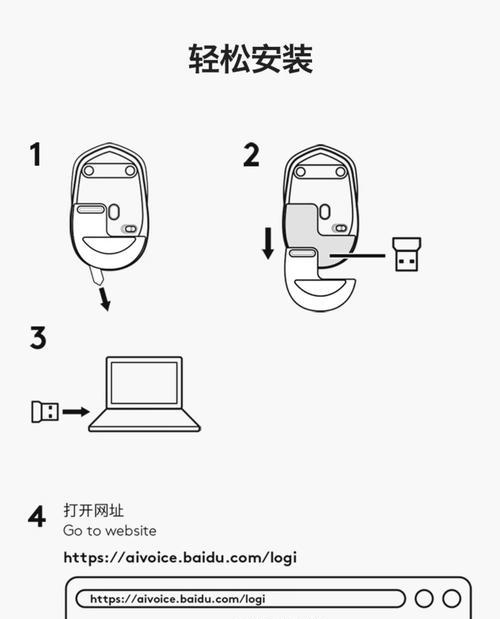
通过以上分析和优化技巧,相信您能有效解决无线鼠标卡顿的问题,并提高鼠标使用效率。从硬件到软件,再到高级设置的调整,每一步都旨在帮助用户获得更加顺畅和舒适的鼠标使用体验。记住,定期维护和检查鼠标及其相关设备,将有助于长期保持无线鼠标的性能。
版权声明:本文内容由互联网用户自发贡献,该文观点仅代表作者本人。本站仅提供信息存储空间服务,不拥有所有权,不承担相关法律责任。如发现本站有涉嫌抄袭侵权/违法违规的内容, 请发送邮件至 3561739510@qq.com 举报,一经查实,本站将立刻删除。